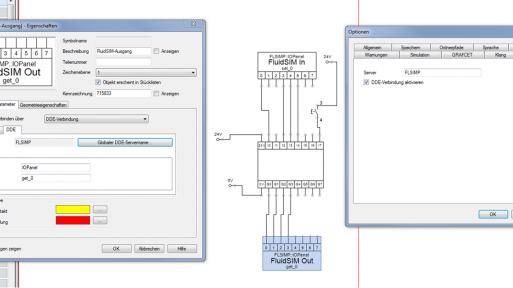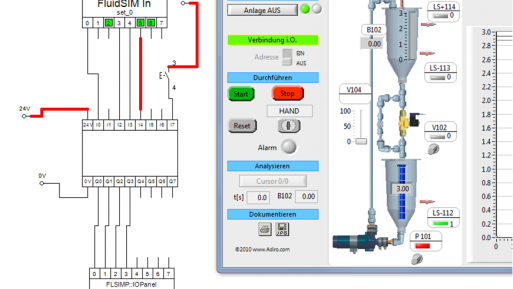Lernsysteme - FAQ zu FluidLab-PA
Analoge Kennlinien werden stufig angezeigt
Bei Verwendung des EasyPorts können Probleme beim Herstellen der USB Verbindung auftreten.
EasyPort USB wird nicht gefunden
- Reihenfolge beim Anschließen beachten:
* Anlage aus, USB-Stecker am PC oder am EasyPort ausgesteckt
* Anlage einschalten
* USB-Stecker einstecken
* Software starten bzw. den Button "Initialisieren" anklicken
* Danach sollte das EasyPort USB erkannt werden - Bei Fluid Lab PA muss die Adresse in der Software mit der EasyPort Hardware übereinstimmen.
- Bei der Installation muss der EasyPort USB Treiber von Festo Didactic verwendet werden.
- Testen Sie die Verbindung mit dem "FestoDidactic EasyPort Demo Application die mit dem EasyPort Treiber mitinstalliert wird.
- Das USB - Kabel vom EasyPort austauschen
- EasyPort muss upgedatet werden. Folgen Sie den Schritten in der Anleitung
bzw. in Kurzform hier dargestellt.
EasyPort Demo Application starten und "Connect" klicken.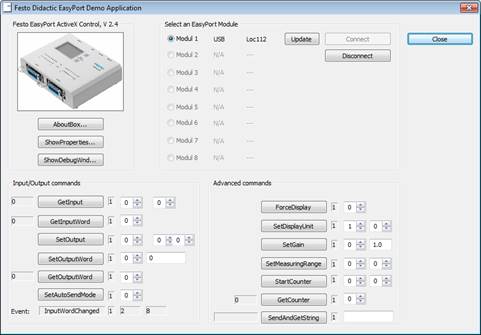
Anschließend "Update" klicken. Die Firmware des EasyPort wird upgedated.
EasyPort wieder verbinden. Nun sollte es erkannt werden.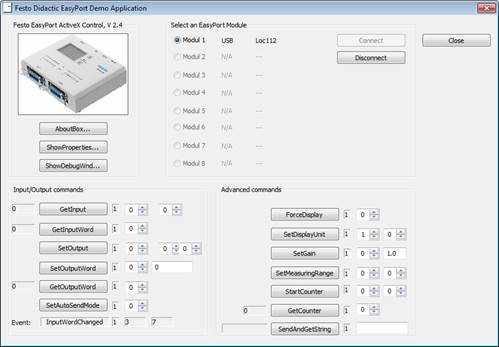
- Falls mit dem aktuellsten ActiveX Controll keine Verbindung aufzubauen ist:
EasyPort ausstecken.
Die Virtual COM Port Drivers installieren:
Hier finden sie den Driver
Meine Software meldet sich nach der Installation im Demomodus!
Achten Sie dabei auch auf Groß- und Kleinschreibung! Je nach Version unterscheidet sich die Lizenzeingabe.
- FluidLab PA closed-loop Version 4 & 5:
Nach dem Starten erscheint sofort ein Fenster in dem Sie ihren Lizenznamen und Lizenzschlüssel eingeben können oder im Informationsmenü gibt es eine Eingabemöglichkeit. Danach muss die Software ggf. neu gestartet werden.
- FluidLab PA closed-loop Version 3:
Wahrscheinlich ist bei der Installation der Software etwas bei der Eingabe Ihres Lizenzschlüssels schief gelaufen. Starten Sie die Software als Administrator in dem Sie rechts klicken auf das Programm Icon und im Anschluss "Als Administrator ausführen" anklicken. Im Informationsmenü können Sie den Lizenzname und Lizenzschlüssel eingeben. Danach muss die Software neu gestartet werden.
- FluidLab PA process V1.1:
Wahrscheinlich ist bei der Installation der Software etwas bei der Eingabe Ihres Lizenzschlüssels schief gelaufen. Starten Sie die Software als Administrator in dem Sie rechts klicken auf das Programm Icon und im Anschluss "Als Administrator ausführen" anklicken. Im Informationsmenü können Sie den Lizenzname und Lizenzschlüssel eingeben. Danach muss die Software neu gestartet werden. - FluidLab PA process V2
Nach dem Starten erscheint sofort ein Fenster in dem Sie ihren Lizenznamen und Lizenzschlüssel eingeben können oder im Informationsmenü gibt es eine Eingabemöglichkeit. Danach muss die Software ggf. neu gestartet werden.
EasyPort über USB dauert zu lange bis dies gefunden wird
Deaktivieren Sie die COM-Adressen oder schließen Sie COM-Adressen aus, die nicht durchsucht werden sollen mit Hilfe der Festo Didactic EasyPort Demo Application. Diese Software finden Sie unter C:\Programme\didactic\EasyPort\EasyportApp.exe. Nach Starten der Software können Sie die Einstellungen unter "ShowProperties" einstellen.
Die digitalen Eingänge können gelesen werden, aber die digitalen Ausgänge können nicht gesetzt werden
- Netzteil wurde aus- und wieder eingeschaltet oder es gab einen kurzfritigen Spannungseinbruch. Im Anschluss wurde die Software nicht neu gestartet bzw. nochmal das EasyPort initialisiert.
- Digitales Syslinkkabel steckt nicht 100% im E/A Terminal oder am EasyPort.
- Eine alte Version (älter als 7.1) der LabViEW© Runtime Engine ist auf Ihrem Computer installiert.
Ausdrucken auf einen Drucker funktioniert nicht
Überprüfen Sie ihre Druckeinstellungen: Stellen Sie ihre Auflösung auf 300DPI herunter. Dadurch wird die Datenmenge vom PC an den Drucker reduziert und ein Ausdruck müsste möglich sein.
Die Messwerte erscheinen, aber es werden keine Linien im Diagramm dargestellt
- Überprüfen Sie die Einstellungen des Graphen (Einstellungen der Minimal- und Maximalwerte der Achsen).
- Überprüfen Sie die Farbeinstellungen des Graphen (weiss auf weiss?)
Wie kommt man bei FluidLab-PA vom angezeigten Durchflusswert auf den realen Wert?
- Der angezeigte Durchflusswert der Compact Workstation wird im FluidLab-PA auf den Skalenendwert skaliert.
- Der Skalenendwert ist der max. Messwert, den der Sensor/Messwandler für 20mA/10V messen kann.
- Der Sensor hat einen max. Messwert von 9 l/min bei 1200 Hz, da aber der Messwandler nur ein Eingangssignal von max. 1000 Hz bei 10V wandeln kann, wird der Messbereich des Sensors durch den Messwandler begrenzt, d.h. bei einem Ausgangssignal des Durchflusssensors von 1000 Hz hat er einen Messwert von 7,5 l/min -> 10V Anzeige im FluidLab-PA.
Die Messwerte oszillieren stark
Filter überprüfen (Fenster „Einstellungen“)
Es kann keine Verbindung zwischen FluidLab-PA und FluidSIM hergestellt werden.
Alle hier beschriebenen Einstellungen sind in FluidSIM vorzunehmen
- EasyPort Verbindung im Eingangs- und Ausgangsbaustein auf DDE-Verbindung stellen. (Falls die DDE-Schnittstelle nicht verfügbar ist, FluidSIM updaten)
- Folgende Einstellungen überprüfen:
-Server: FLSIMP
-Topic: IOPanel
-Marke: get_0 - "Start" in FluidSIM klicken, erst danach "Anlage an" in FluidLab PA process
Beim alten EasyPort bricht die Verbindung ständig ab
Klemmen Sie den Digitalen Eingang 1(IO) ab. Auf diesem Eingang liegt das Pulssignal des Durchflusssensors was die Kommunikation stören kann.
Chinesische Zeichen werden in FluidLab PA CWS nicht richtig dargestellt
Downloaden Sie das zip-Dokument und ersetzen Sie den Ordner Chinese mit den Dokumenten im ZIP-File unter ...\FluidLab-PA3\FluidLab-PA_CWS\.
FluidLab®-PA startet nicht
Die LabVIEW© Runtime environment ist nicht installiert.
Meine Software meldet sich nach dem Öffnen mit der Fehlermeldung:
"Warning: WaitCommEvent() Failed with the following Error: Das Handle ist ungültig - Port 1"
Wahrscheinlich arbeiten Sie mit einem Labtop ohne serieller Schnittstelle. Nach dem Starten der Software wird zuallererst der Zustand der seriellen Schnittstelle (Standarteinstellung: COM 1) abgefragt. Ist diese nicht vorhanden, erscheint die oben erwähnte Fehlermeldung.
Zur Fehlerbehebung befolgen Sie bitte die Schritte, nachfolgend in einer PDF-Datei:
Das Fenster wird falsch dargestellt
Die Software ist für eine Auflösung von 1024 x 768 Pixel konzipiert. Ändern Sie die Windows© Einstellungen.
Anschrift
ADIRO Automatisierungstechnik GmbH
Limburgstraße 40
73734 Esslingen
Tel.: (49) 0711/919904-0
E-Mail: info(at)adiro.com